 |
3.1.
Bedienung: So einfach drucken Sie auf EXTIF pro
Immer
vorausgesetzt: Nach erfolgreich abgeschlossener Installation –
1. öffnen Sie ein beliebiges Dokument
(also z.B. eine html- oder xls-Datei – zum Testen empfiehlt sich dabei ein
wenig umfangreiches Dokument mit wenigen Seiten) mit einer beliebigen zum
Dateitypen passenden Anwendung (also z.B. der Internet Explorer bzw. Excel) und
2. klicken Sie den Menüpunkt
„Datei“
/ „Drucken“

3. und wählen im Dialogfenster
„Drucken“ aus der Liste der verfügbaren Drucker „EXTIF pro“. (Falls EXTIF
pro nicht in dieser Liste erscheinen sollte, dann war die Installation gescheitert, anderenfalls
war sie erfolgreich verlaufen.)
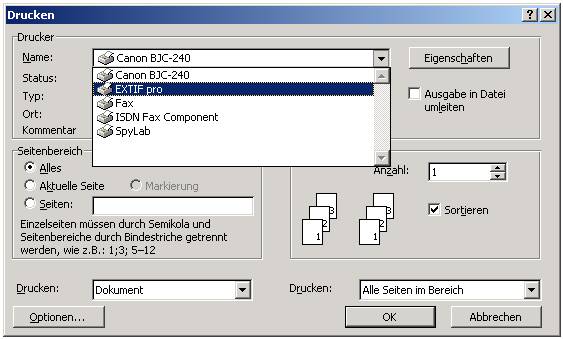
4. Klicken Sie dann auf „OK“, um den
Druckvorgang (mit den Vorgabe-Einstellungen) zu starten.
Nach
einigen Sekunden bestätigt EXTIF pro mit der folgenden Meldung, dass der
Druckvorgang gestartet wurde und zur Zeit noch andauert.
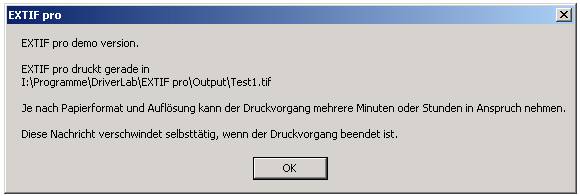
Sie
können dieses Meldungsfenster entweder mit „OK“
selbst schließen, oder einfach ignorieren, denn nach Abschluss des
Druckvorgangs verschwindet es von selbst.